CO2-sensor
Situatie
Dit stappenplan laat je zien hoe je een CO2-sensor programmeert. We zorgen ervoor dat wanneer er overdag een bepaalde hoeveelheid CO2 gemeten wordt, er een binnensirene zal afgaan. Wanneer dit ’s nachts gebeurt, zal de sirene afgaan, maar zullen ook de lampen ingeschakeld en de rolluiken geopend worden. Via een enkelvoudige drukknop kan de sirene uitgeschakeld worden.
Startpunt
Het startpunt voor dit stappenplan is een project waarvoor de Projectinformatie al ingevuld is, dat al over een getekend of geüpload plan beschikt en waar reeds enkele inputs, outputs en acties aan zijn toegevoegd.
Doorloop de stappen in Nieuw project toevoegen en daarna Plan tekenen of Upload een achtergrondbeeld als je nog geen project hebt.
Stap 1: Creëer een actie, "CO2-sensor"
Ga naar Creatie in de menubalk bovenaan.
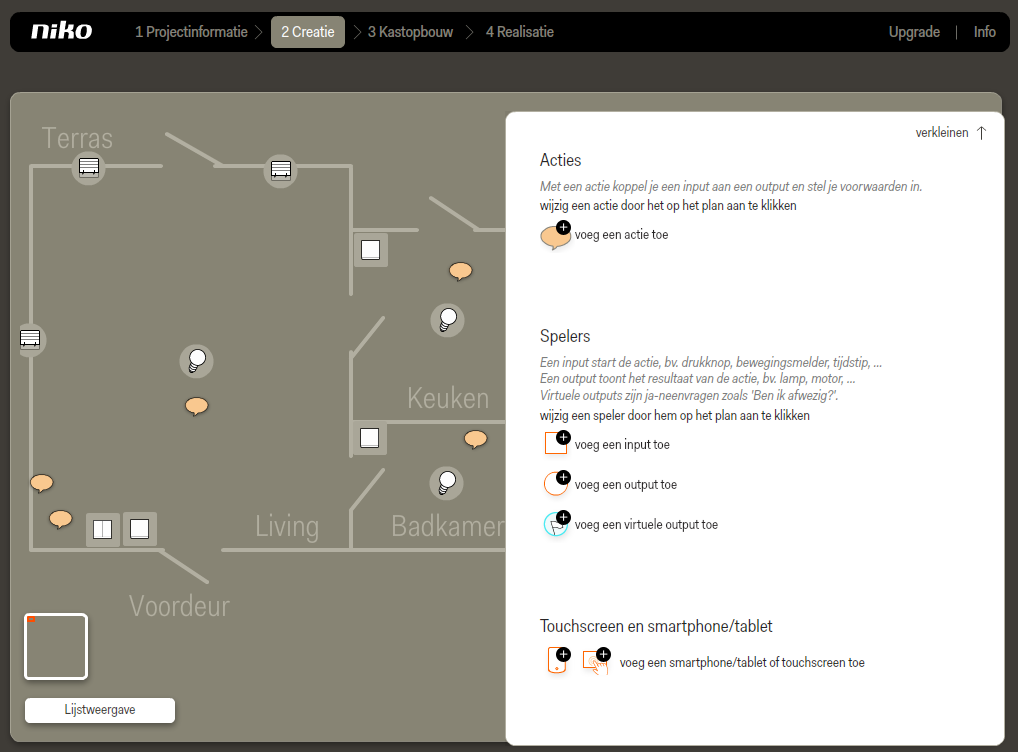
Klik op voeg een actie toe.
De actie verschijnt als tekstballon in het plan.
Sleep de actie naar een voor jou logische en overzichtelijke plaats
Geef de actie een naam.
Kies de locatie van de actie uit de keuzelijst.
Indien je een nieuwe actie wilt toevoegen, klik op voeg een locatie toe.
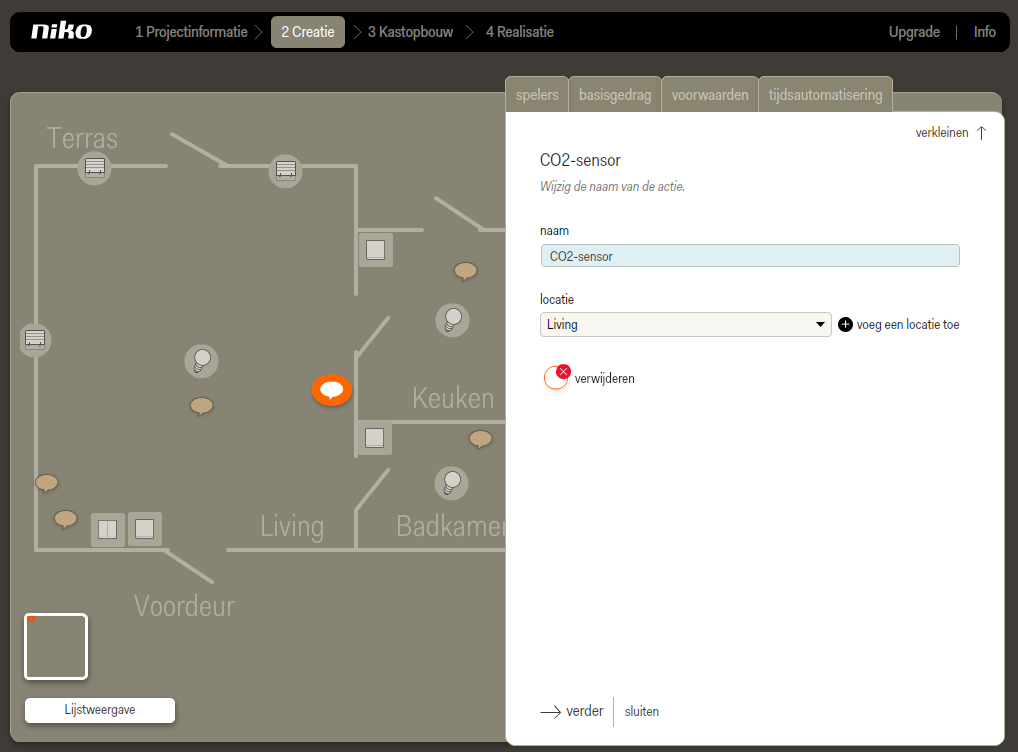
Klik op verder om naar het tabblad spelers te gaan.
Stap 2: Voeg een output toe aan "CO2-sensor"
Klik op voeg een extra output toe om de binnensirene toe te voegen.
Klik op andere geschakelde apparaten in de keuzelijst in het deelvenster rechts.
De output verschijnt in het plan.
Sleep de output naar de juiste plaats in het plan.
Geef de output de naam "Binnensirene".
Kies de locatie van de output uit de keuzelijst.
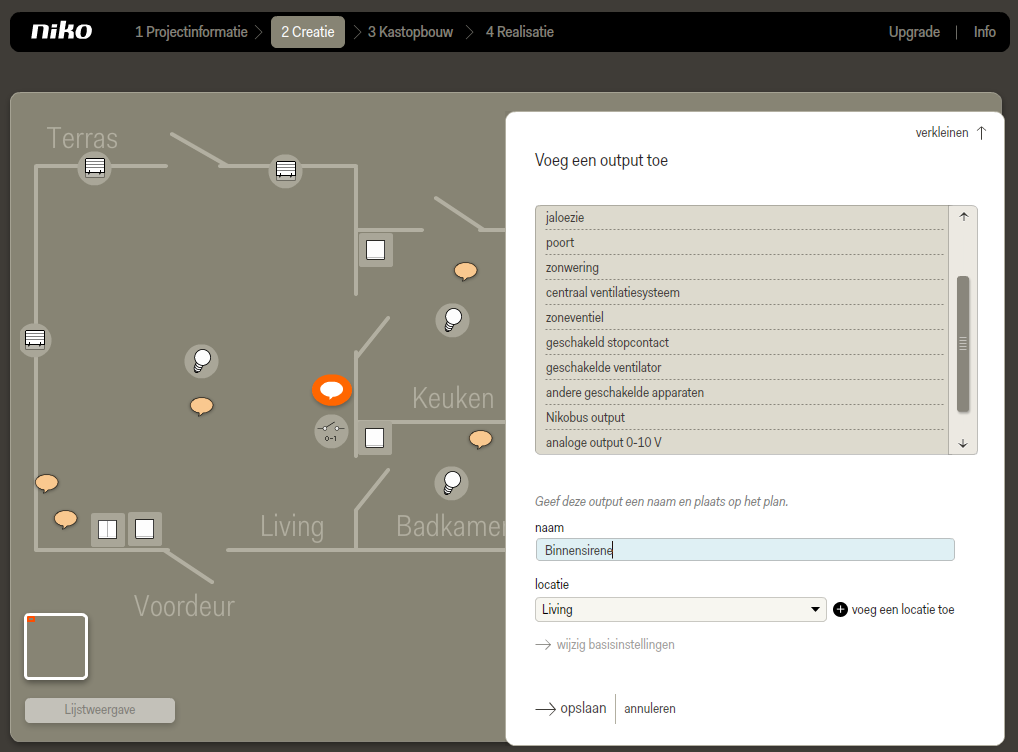
Klik op opslaan om terug te keren naar het tabblad spelers.
Stap 3: Voeg een input toe aan "CO2-sensor"
Klik op voeg een extra input toe om de CO2-sensor en de lichtsensor aan de installatie toe te voegen.
Klik op analoge CO2-sensor in de keuzelijst in het deelvenster rechts.
De input verschijnt in het plan.
Sleep de sensor naar de juiste plaats in het plan.
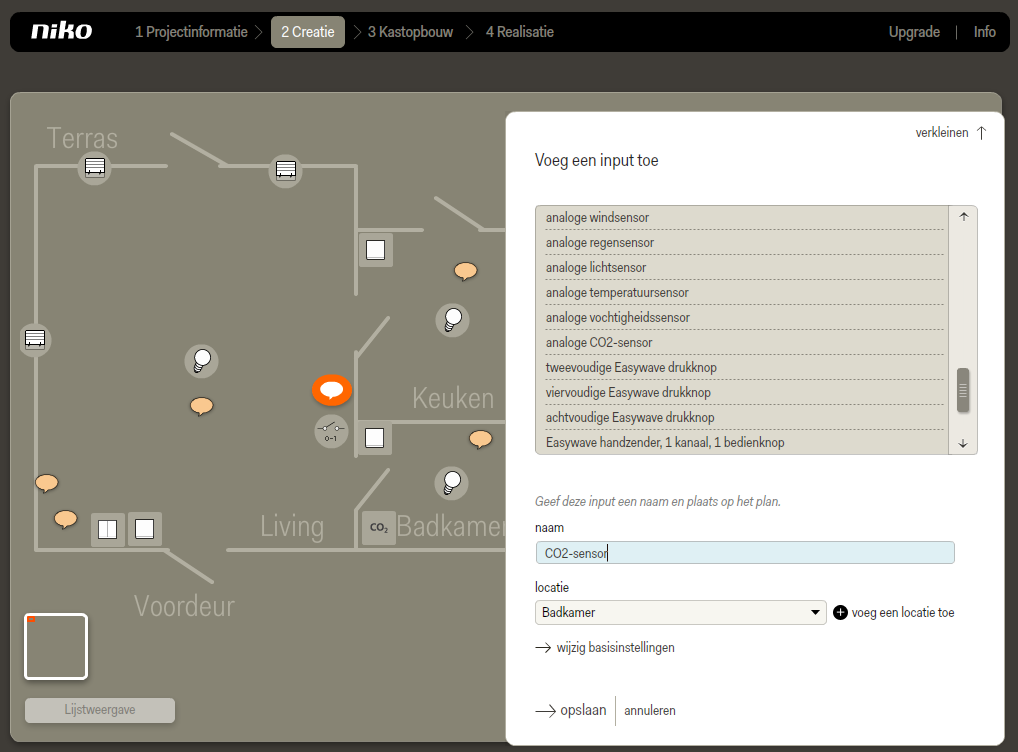
Geef de input de naam "CO2-sensor".
Kies de locatie van de input uit de keuzelijst.
Klik op digitale sensor in de keuzelijst in het rechter deelvenster.
De input verschijnt in het plan.
Sleep de lichtsensor naar de juiste plaats in het plan.
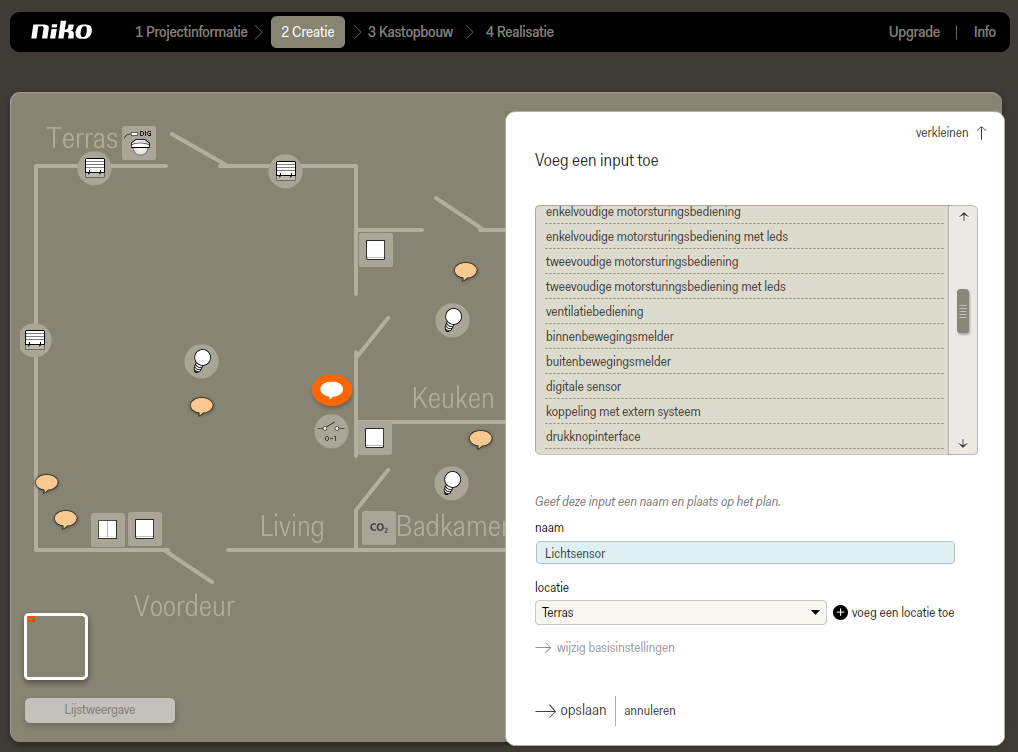
Geef de input de naam "Lichtsensor".
Kies de locatie van de input uit de keuzelijst.
Klik op opslaan om terug te keren naar het tabblad spelers.
Stap 4: Kies spelers voor de actie "CO2-sensor"
Klik op de lampen, rolluiken en binnensirene om ze als spelers aan de actie te koppelen.
Klik op verder om naar het tabblad basisgedrag te gaan.
Stap 5: Bepaal het basisgedrag voor elke gekoppelde output
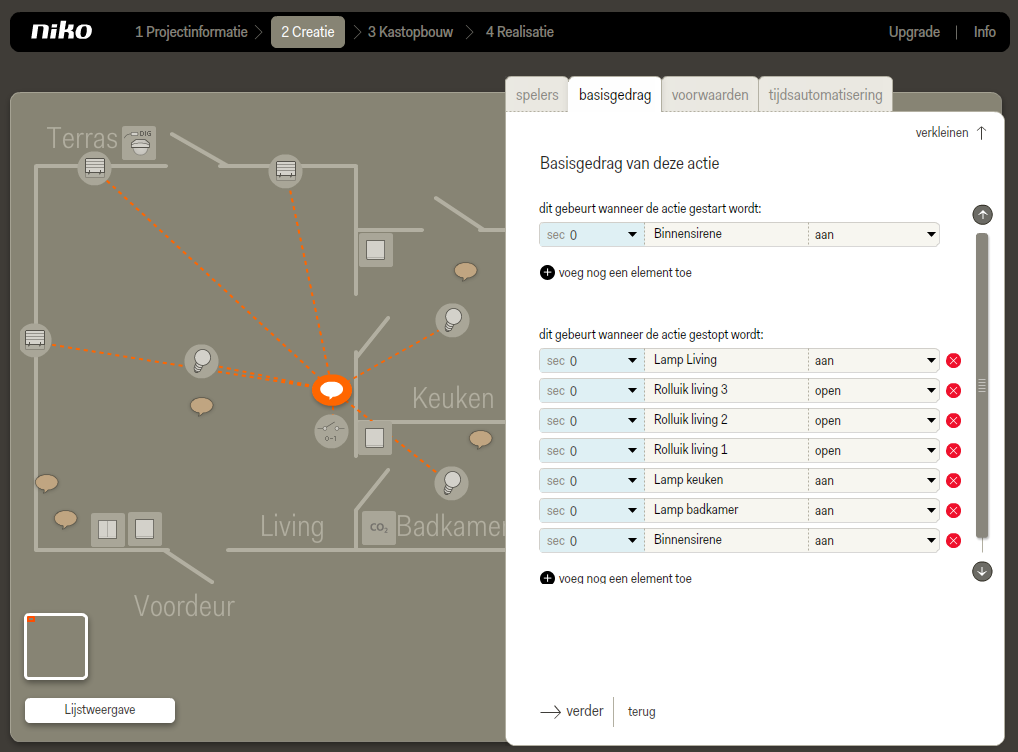
Stel voor elke gekoppelde output het gewenste start- en stopgedrag in.
Het startgedrag zal in dit voorbeeld actief zijn wanneer overdag een bepaalde hoeveelheid CO2 wordt gemeten. Het stopgedrag gebruiken we om aan te geven wat er dient te gebeuren wanneer er ’s nachts diezelfde hoeveelheid gemeten wordt.
Klik op verder om naar het tabblad voorwaarden te gaan.
Stap 6: Voeg een voorwaarde toe
Klik op voeg een voorwaarde toe.
Geef de voorwaarde een naam.
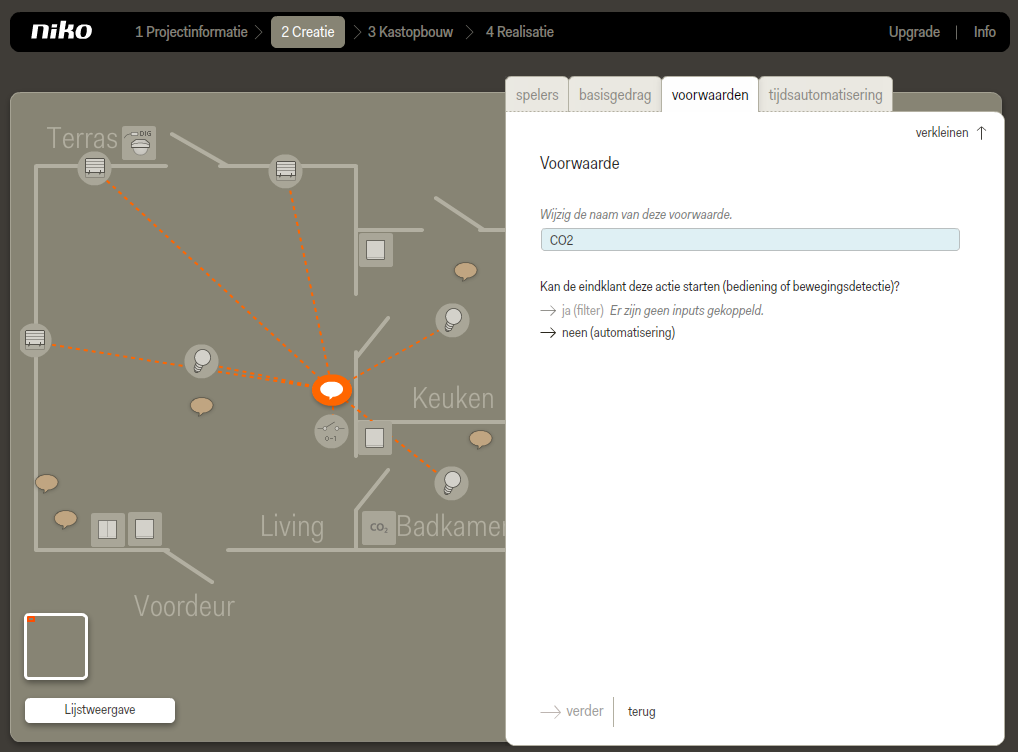
Klik op neen (automatisering).
De actie moet automatisch gestart worden wanneer een bepaalde hoeveelheid CO2 gemeten wordt.
Klik op de CO2-sensor en de lichtsensor om ze als voorwaardespelers toe te voegen aan de actie.
Deze worden op het plan door middel van een zwarte lijn met de actie verbonden.
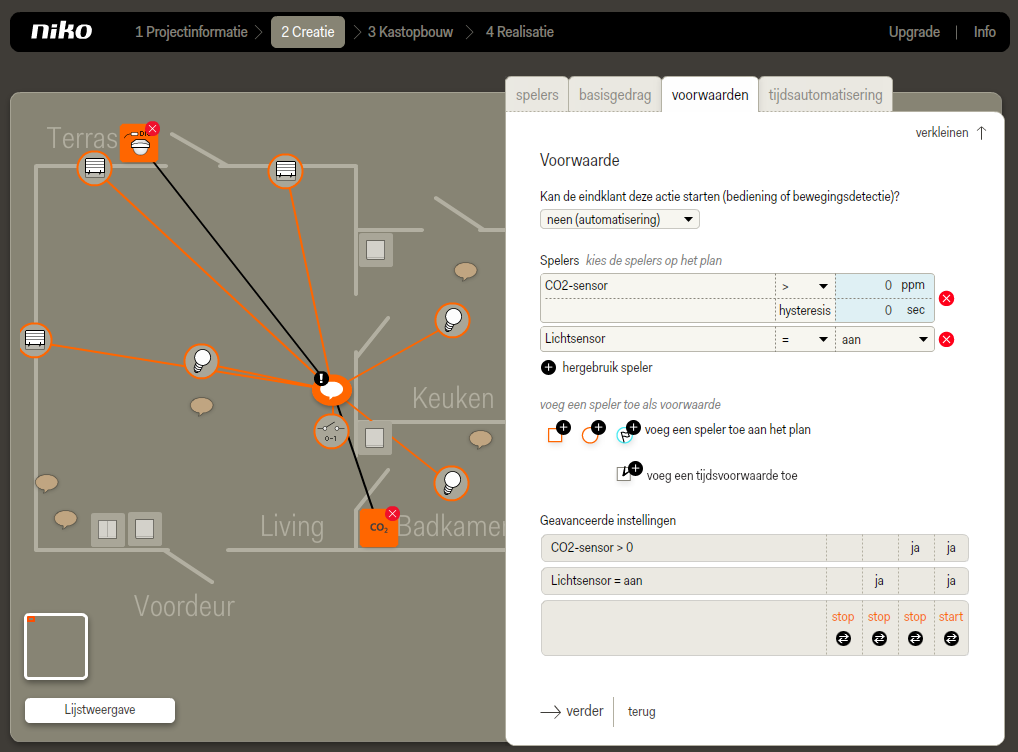
Stel bij CO2-sensor de waarden in waarop je wilt dat de actie plaatsvindt.
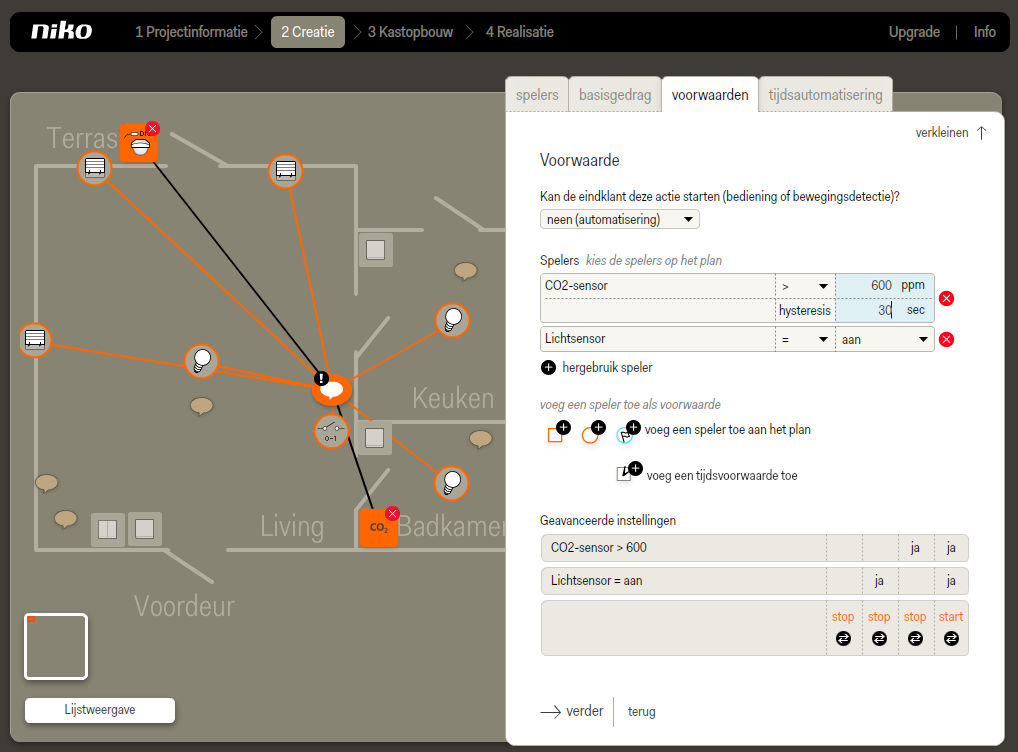
Onder geavanceerde instellingen vind je een tabel met alle mogelijke combinaties tussen de verschillende voorwaardespelers.
Doorloop iedere kolom en klik op de zwarte knop eronder om aan te geven wat er in dat geval moet gebeuren. Je kunt kiezen tussen start, stop of slash (/). De optie / (slash) betekent dat er niets hoeft te gebeuren.
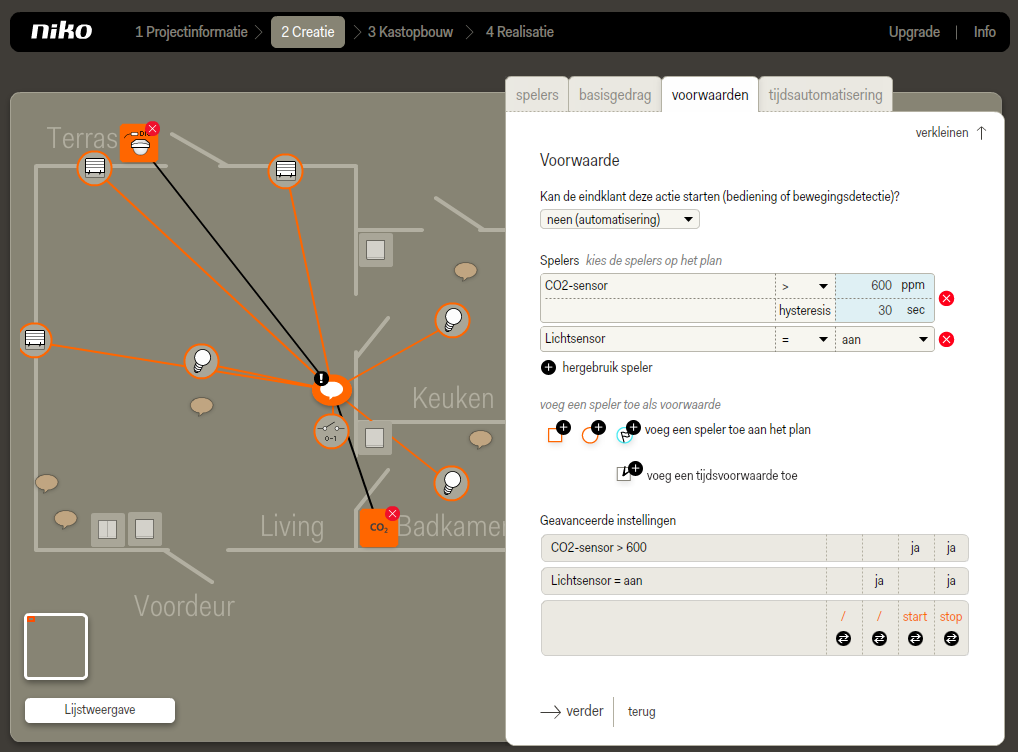
In dit voorbeeld willen we dat wanneer de CO2-sensor overdag > 600 ppm aangeeft, dat de binnensirene afgaat, met andere woorden dat het startgedrag actief wordt. Wanneer dit ’s nachts gebeurt, willen we dat de sirene afgaat, de lampen ingeschakeld worden en de rolluiken opengaan. Dit is met andere woorden het stopgedrag. In de waarheidstabel moet dit dus volgens deze logica ingevuld worden.
Klik op verder om naar het tabblad tijdsautomatisering te gaan.
Klik op opslaan om terug te keren naar het startscherm Creatie.
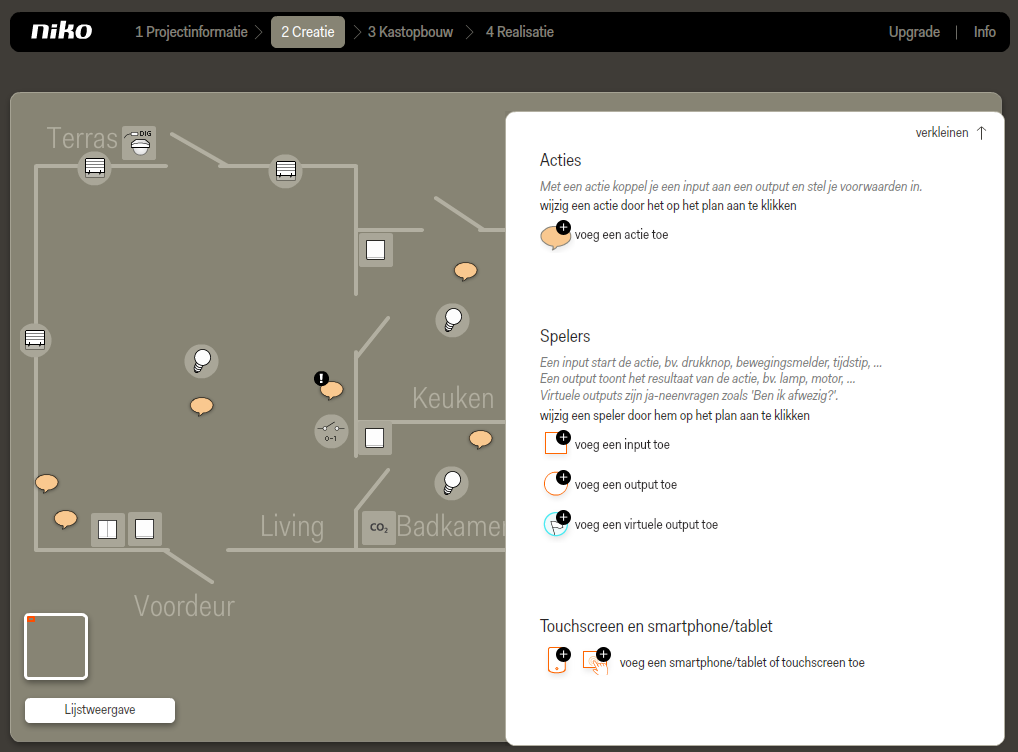
Stap 7: Voeg een input toe
Klik op voeg een input toe om de enkelvoudige drukknop om de sirene uit te schakelen toe te voegen aan de installatie.
Klik op enkelvoudige drukknop in de keuzelijst in het rechter deelvenster.
Sleep de input naar de juiste plaats op het plan.
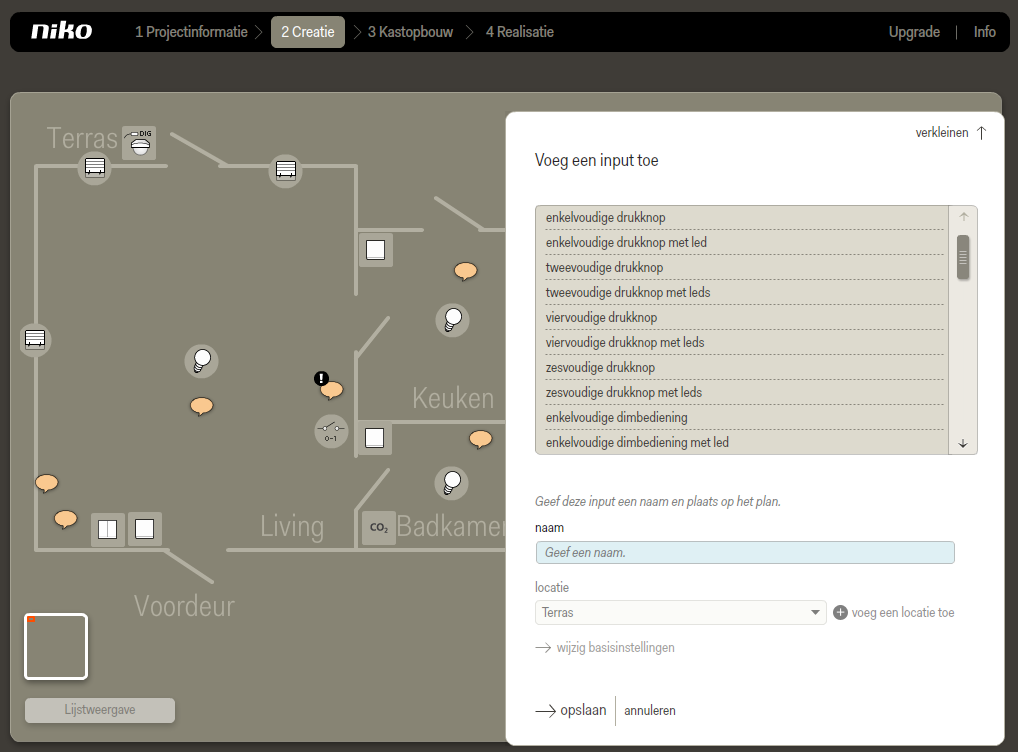
Geef de input een naam.
Kies de locatie van de input uit de keuzelijst.
Klik op opslaan om terug te keren naar het startscherm Creatie.
Stap 8: Voeg een actie toe
Klik op voeg een actie toe. De actie verschijnt als tekstballon in het plan.
Sleep de actie naar een voor jou logische en overzichtelijke plaats.
Geef de actie een naam.
Kies de locatie van de actie uit de keuzelijst.
Klik op verder om naar het tabblad spelers te gaan.
Klik op de binnensirene en de enkelvoudige drukknop om ze als spelers aan de actie te koppelen.
Klik op verder om naar het tabblad basisgedrag te gaan.
Stap 9: Bepaal het basisgedrag
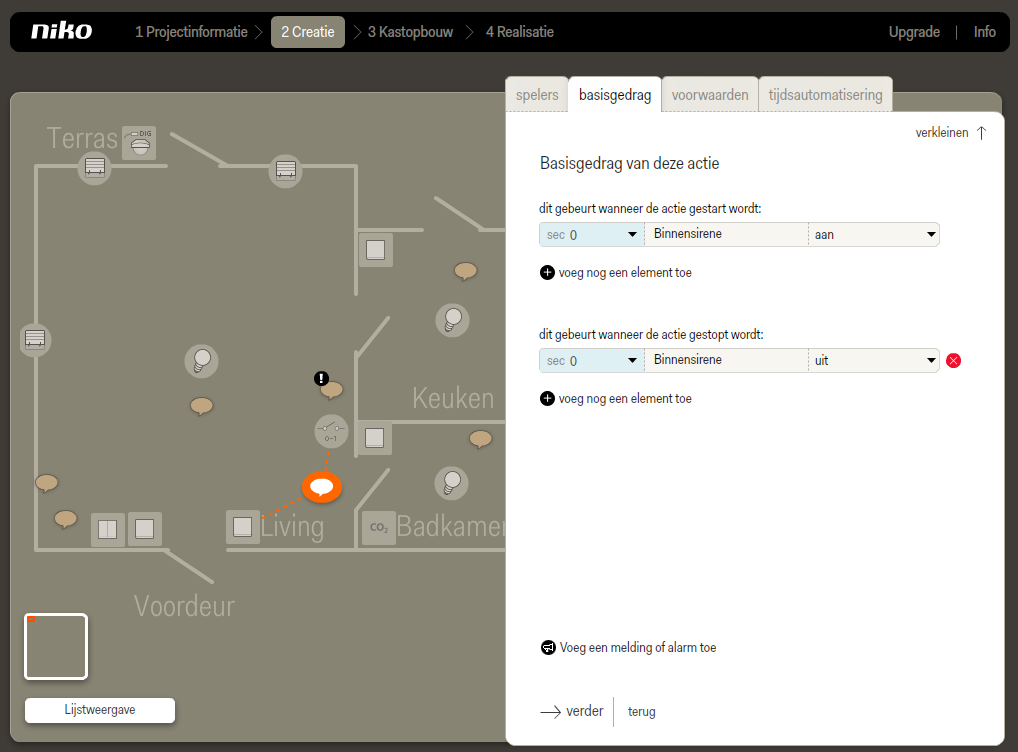
Stel het gewenste start- en stopgedrag in.
In ons voorbeeld wordt de drukknop enkel gebruikt om de binnensirene uit te schakelen. We gebruiken dus enkel een startgedrag.
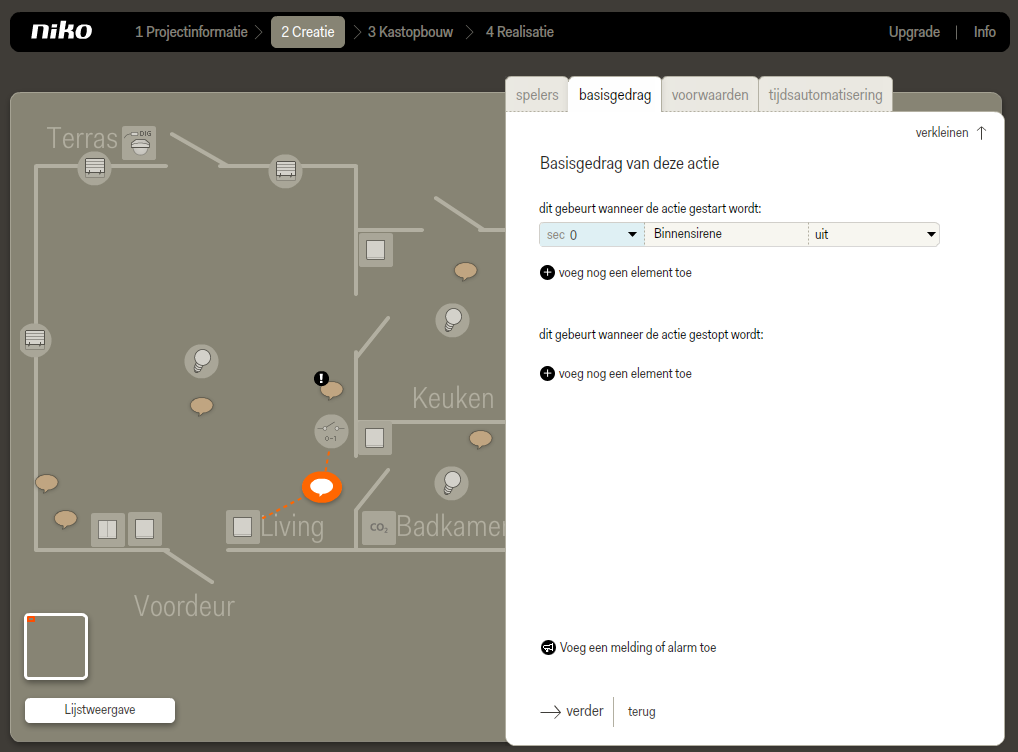
Klik op verder om naar het tabblad voorwaarden te gaan.
Klik op verder om naar het tabblad tijdsautomatisering te gaan.
Klik op opslaan om terug te keren naar het startscherm Creatie.
Resultaat
Ga verder met Kastopbouw en Realisatie.
